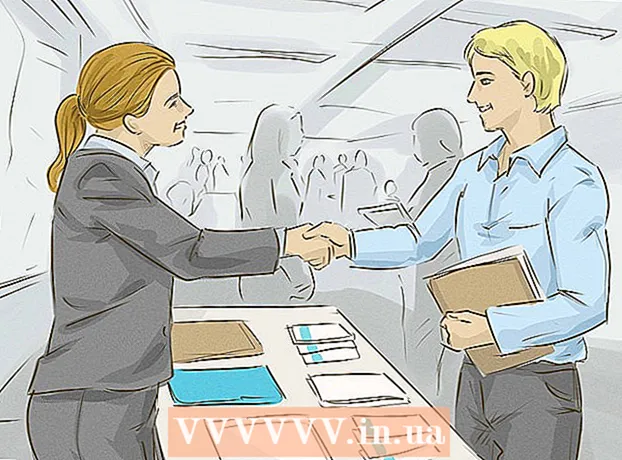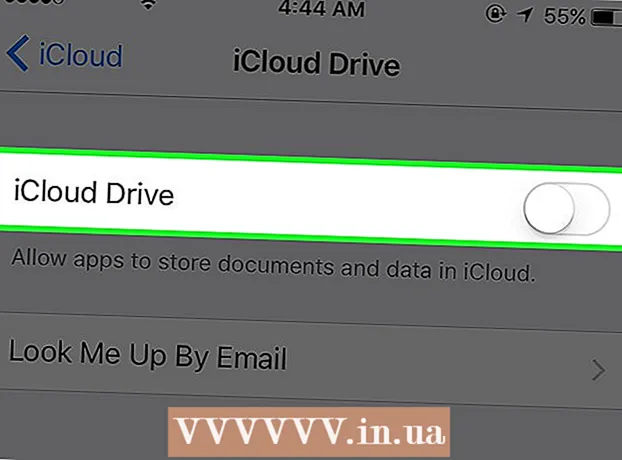نویسنده:
William Ramirez
تاریخ ایجاد:
17 سپتامبر 2021
تاریخ به روزرسانی:
19 ژوئن 2024

محتوا
- مراحل
- روش 1 از 6: وارد کردن π در Mac
- روش 2 از 6: وارد کردن π در رایانه شخصی
- روش 3 از 6: وارد کردن π روی لپ تاپ
- روش 4 از 6: کاراکتر π را از اینترنت کپی کنید
- روش 5 از 6: وارد کردن π در رایانه - Less and Lower
- روش 6 از 6: وارد کردن π در یک سند ورد
- نکات
وارد کردن π از صفحه کلید می تواند به سختی استفاده از π در عبارات ریاضی باشد. اما ، در حقیقت ، مهم نیست که از چه رایانه ای استفاده می کنید - Mac یا PC ، علامت π را وارد کنید. به خواندن ادامه دهید و خواهید فهمید که چگونه می توانید علامت π را در چند ثانیه وارد کنید.
مراحل
روش 1 از 6: وارد کردن π در Mac
 1 کلید Option را در صفحه کلید خود نگه دارید. در سمت راست پایین صفحه کلید ، در سمت چپ فلش سمت چپ قرار دارد.
1 کلید Option را در صفحه کلید خود نگه دارید. در سمت راست پایین صفحه کلید ، در سمت چپ فلش سمت چپ قرار دارد.  2 کلید "P" را فشار دهید. نماد π باید بلافاصله پس از این ظاهر شود.
2 کلید "P" را فشار دهید. نماد π باید بلافاصله پس از این ظاهر شود. 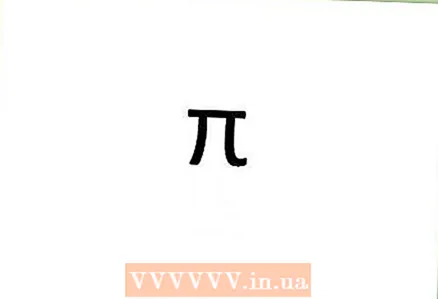 3 سپس هر دو کلید را رها کنید.
3 سپس هر دو کلید را رها کنید.
روش 2 از 6: وارد کردن π در رایانه شخصی
 1 کلید "Num Lock" را فشار دهید. در سمت راست یا چپ صفحه کلید قرار دارد.
1 کلید "Num Lock" را فشار دهید. در سمت راست یا چپ صفحه کلید قرار دارد.  2 کلید Alt را نگه دارید. این کلید در سمت راست و چپ پایین صفحه کلید ، در سمت چپ و راست نوار فاصله قرار دارد.
2 کلید Alt را نگه دارید. این کلید در سمت راست و چپ پایین صفحه کلید ، در سمت چپ و راست نوار فاصله قرار دارد.  3 "227" یا "960" را با استفاده از شماره پد وارد کنید. شماره پد مجموعه ای از کلیدها با اعداد 0 تا 9 است که معمولاً در سمت راست قرار دارند.
3 "227" یا "960" را با استفاده از شماره پد وارد کنید. شماره پد مجموعه ای از کلیدها با اعداد 0 تا 9 است که معمولاً در سمت راست قرار دارند.  4 کلید Alt را رها کنید. بلافاصله پس از وارد کردن کد عددی و "رها کردن" کلید Alt ، نماد π ظاهر می شود.
4 کلید Alt را رها کنید. بلافاصله پس از وارد کردن کد عددی و "رها کردن" کلید Alt ، نماد π ظاهر می شود.  5 "Num Lock" را خاموش کنید. با فشار مجدد کلید ، "Num Lock" را به حالت غیر فعال تغییر می دهد. صفحه کلید به حالت اولیه کار خود باز می گردد.
5 "Num Lock" را خاموش کنید. با فشار مجدد کلید ، "Num Lock" را به حالت غیر فعال تغییر می دهد. صفحه کلید به حالت اولیه کار خود باز می گردد.
روش 3 از 6: وارد کردن π روی لپ تاپ
 1 کلید "Num Lock" را فشار دهید. اکثر لپ تاپ ها دارای صفحه کلید "مخفی" هستند که با فشار دادن کلید "Num Lock" فعال می شود. آن را در سمت چپ یا راست صفحه کلید خواهید یافت.
1 کلید "Num Lock" را فشار دهید. اکثر لپ تاپ ها دارای صفحه کلید "مخفی" هستند که با فشار دادن کلید "Num Lock" فعال می شود. آن را در سمت چپ یا راست صفحه کلید خواهید یافت. - اگر صفحه کلید شما از این ویژگی پشتیبانی می کند ، اعداد کوچکی باید در پایین کلیدها کشیده شوند ، گاهی اوقات با رنگ دیگری برجسته می شوند.
 2 کلید را نگه دارید Alt. آن را در سمت چپ و راست نوار فاصله مشاهده خواهید کرد.
2 کلید را نگه دارید Alt. آن را در سمت چپ و راست نوار فاصله مشاهده خواهید کرد.  3 "227" را با استفاده از کدهای Alt وارد کنید. این کد Alt برای π است. کدهای Alt نه رقمی هستند که روی کلیدهای 7 ، 8 ، 9 ، U ، I ، O ، J ، K ، L ، M قرار گرفته اند و در رنگ های مختلف ، معمولاً آبی یا زرد ، برجسته شده اند. برای وارد کردن چنین کدهایی از اعداد معمولی استفاده نکنید.
3 "227" را با استفاده از کدهای Alt وارد کنید. این کد Alt برای π است. کدهای Alt نه رقمی هستند که روی کلیدهای 7 ، 8 ، 9 ، U ، I ، O ، J ، K ، L ، M قرار گرفته اند و در رنگ های مختلف ، معمولاً آبی یا زرد ، برجسته شده اند. برای وارد کردن چنین کدهایی از اعداد معمولی استفاده نکنید. - در اکثر صفحه کلیدها ، این کد با فشار دادن "KK7" یا "9OM" وارد می شود ، تا مطمئن شوید که باید اطلاعات مربوط به کدهای Alt صفحه کلید خود را روشن کنید.
 4 کلید Alt را رها کنید. نماد π باید ظاهر شود.
4 کلید Alt را رها کنید. نماد π باید ظاهر شود.  5 "Num Lock" را خاموش کنید. با فشار مجدد کلید ، "Num Lock" را به حالت غیر فعال تغییر می دهد. صفحه کلید به حالت اولیه کار خود باز می گردد.
5 "Num Lock" را خاموش کنید. با فشار مجدد کلید ، "Num Lock" را به حالت غیر فعال تغییر می دهد. صفحه کلید به حالت اولیه کار خود باز می گردد.
روش 4 از 6: کاراکتر π را از اینترنت کپی کنید
 1 علامت π را در اینترنت جستجو کنید. فقط عبارت "pi" را در سرویس جستجو وارد کنید و بلافاصله آن را پیدا خواهید کرد. شما می توانید نماد را از صفحه وب کپی کنید.
1 علامت π را در اینترنت جستجو کنید. فقط عبارت "pi" را در سرویس جستجو وارد کنید و بلافاصله آن را پیدا خواهید کرد. شما می توانید نماد را از صفحه وب کپی کنید. 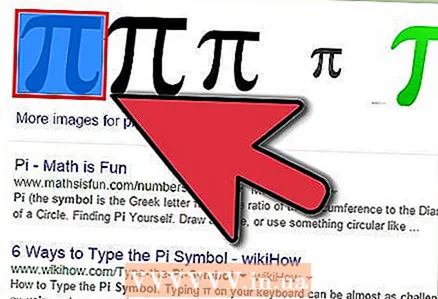 2 π را برجسته کنید مکان نما را روی نماد حرکت دهید ، دکمه سمت چپ ماوس را پایین نگه دارید و مکان نما را روی نماد حرکت دهید تا آن را انتخاب کنید.
2 π را برجسته کنید مکان نما را روی نماد حرکت دهید ، دکمه سمت چپ ماوس را پایین نگه دارید و مکان نما را روی نماد حرکت دهید تا آن را انتخاب کنید.  3 علامت π را کپی کنید. این را می توان با نگه داشتن کلید Control و سپس فشار دادن کلید C انجام داد.
3 علامت π را کپی کنید. این را می توان با نگه داشتن کلید Control و سپس فشار دادن کلید C انجام داد. 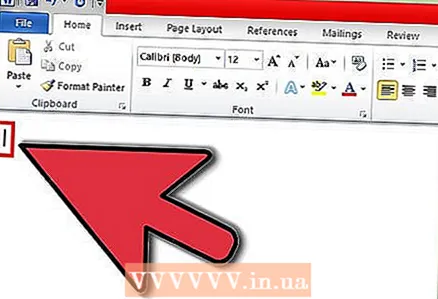 4 با ماوس در محلی که می خواهید نماد را وارد کنید کلیک کنید. این می تواند یک سند Word ، ایمیل یا هر سند قابل ویرایش دیگری باشد.
4 با ماوس در محلی که می خواهید نماد را وارد کنید کلیک کنید. این می تواند یک سند Word ، ایمیل یا هر سند قابل ویرایش دیگری باشد.  5 نماد را در جایی که می خواهید وارد کنید. کلید "Control" را نگه دارید و سپس "V" را سریع فشار دهید ، پس از آن نماد π ظاهر می شود.
5 نماد را در جایی که می خواهید وارد کنید. کلید "Control" را نگه دارید و سپس "V" را سریع فشار دهید ، پس از آن نماد π ظاهر می شود.
روش 5 از 6: وارد کردن π در رایانه - Less and Lower
این روش با موارد فوق متفاوت است ، زیرا کاراکتر π را معرفی می کند که از سایر کاراکترهای متن کوچکتر و پایین تر است.
 1 صفحه کلید عددی را روشن کنید. برای انجام این کار ، کلید "Num Lock" را در صفحه کلید عددی (در سمت راست صفحه کلید قرار دارد) فشار دهید.
1 صفحه کلید عددی را روشن کنید. برای انجام این کار ، کلید "Num Lock" را در صفحه کلید عددی (در سمت راست صفحه کلید قرار دارد) فشار دهید.  2 کلید Alt را نگه دارید (در سمت چپ و راست نوار فاصله).
2 کلید Alt را نگه دارید (در سمت چپ و راست نوار فاصله). 3 "210" را در صفحه کلید عددی وارد کنید.
3 "210" را در صفحه کلید عددی وارد کنید. 4 کلید Alt را رها کنید. نماد π باید ظاهر شود.
4 کلید Alt را رها کنید. نماد π باید ظاهر شود. - "Num Lock" را خاموش کنید. با فشار مجدد کلید ، "Num Lock" را به حالت غیر فعال تغییر می دهد.
روش 6 از 6: وارد کردن π در یک سند ورد
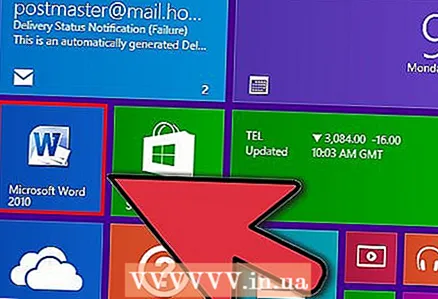 1 یک سند متنی را در یکی از ویرایشگران زیر باز کنید: LibreOffice ، OpenOffice یا Microsoft Office.
1 یک سند متنی را در یکی از ویرایشگران زیر باز کنید: LibreOffice ، OpenOffice یا Microsoft Office.  2 فونت را به "نماد" تغییر دهید.
2 فونت را به "نماد" تغییر دهید. 3 "P" را فشار دهید. ساخته شده!
3 "P" را فشار دهید. ساخته شده!
نکات
- شما می توانید با π به شیوه قدیمی کار کنید - با کپی و چسباندن آن در سند خود.
- سعی کنید کدهای Alt را بفهمید تا دریابید که هنگام کار با صفحه کلید چه امکانات اضافی به شما می دهد.